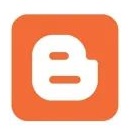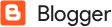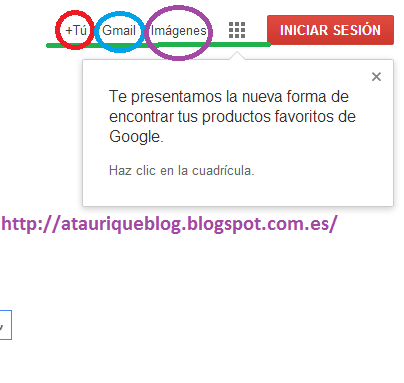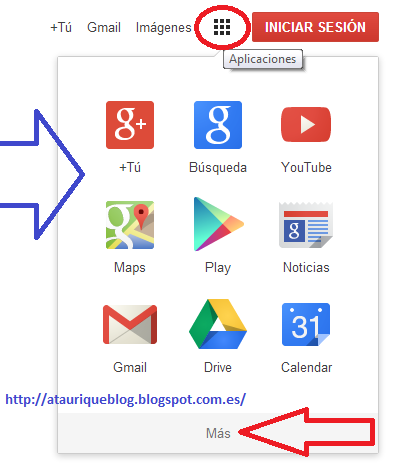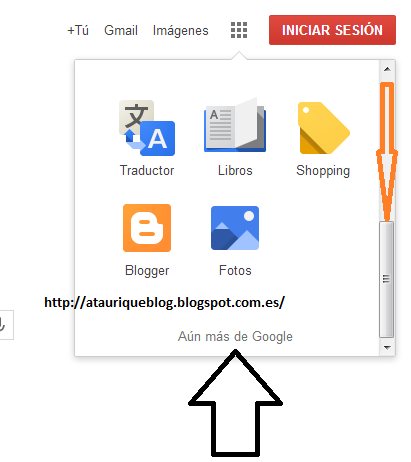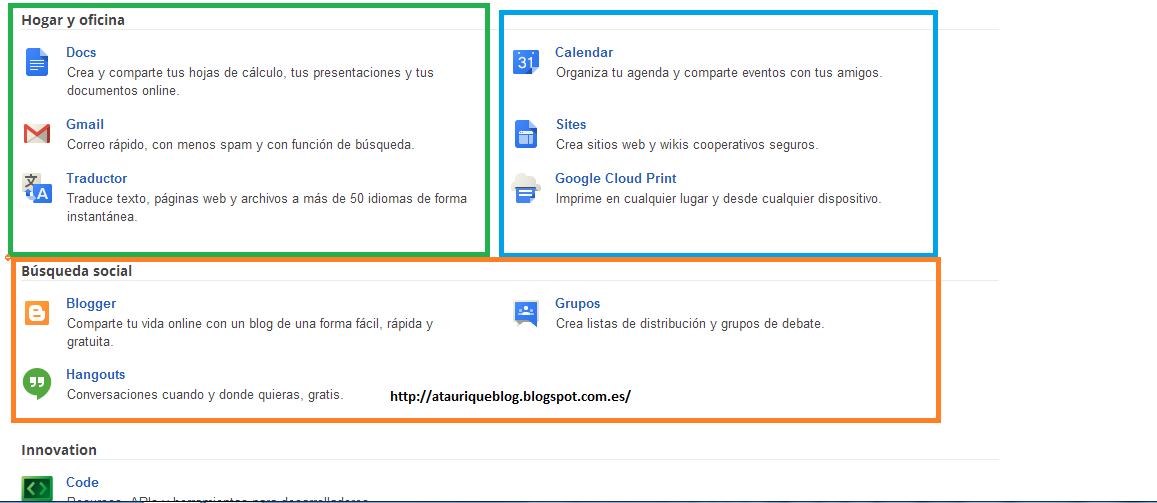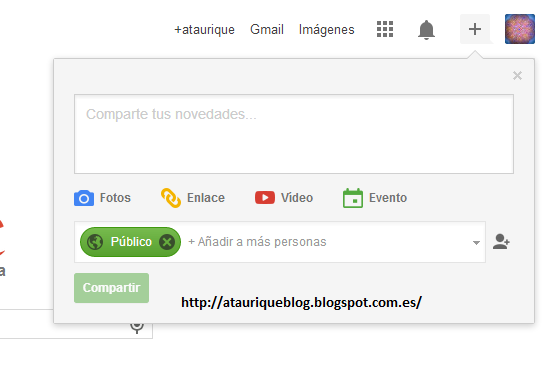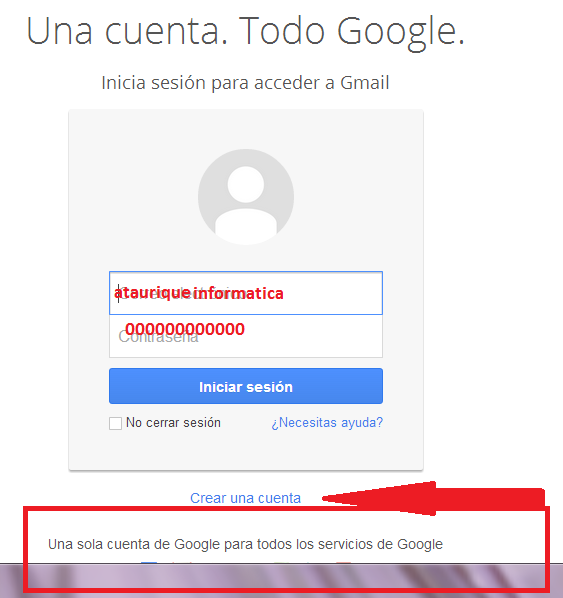Cómo volver al blog que hice con Blogger en clase hace tiempo.
Esta entrada es a petición de Carlos un antiguo alumno que una vez en clase creó su Blog con Blogger y al cabo del tiempo se olvidó de como volver a él para escribir y consultar lo que hizo en clase por si puede ser de utilidad a más personas que como a él hayan olvidado como llegar al que un día fue su Blog lo comparto aquí
Iniciar Sesión (crear si vamos a hacer uno nuevo)
Se inicia sesión con la cuenta de Gmail, mismo usuario y misma contraseña que en el correo.
Identificarse con Usuario y siguiente
Contraseña y siguiente
 |
Vista de Edición (donde escribo las entradas) |
Vista del Blog (lo que se ve del blog una vez se publica)
En este blog hay otra entrada que explica todas las partes de un Blog y como gestionarlo lo dejo por si lo quieres consultar es de cuando Blogger hizo los cambios 👈👈
Si eres de los que ya tiene en el navegador su cuenta de correos abierta solo tendrás que dar en los cuadraditos del lado superior derecho desplegándola y eligiendo el de Blogger